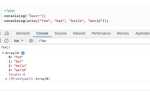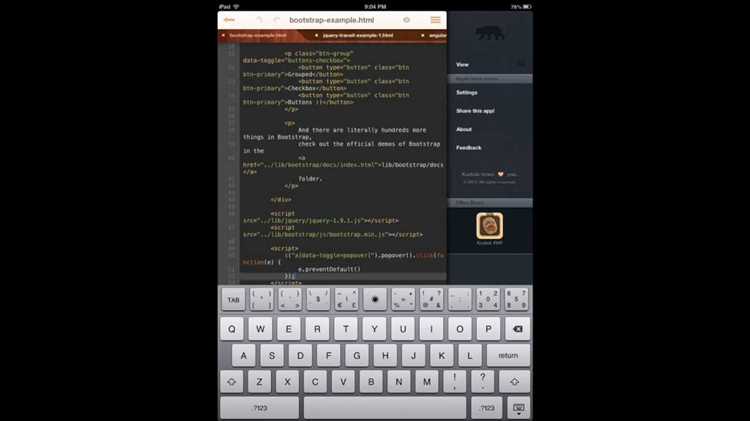
JavaScript по умолчанию включён в браузере Safari на iPad, но при необходимости его можно отключить или снова активировать. Это бывает полезно при устранении проблем с отображением сайтов или при настройке ограничений для детей.
Откройте Настройки, прокрутите список до пункта Safari и выберите его. Далее найдите раздел Дополнения в самом низу экрана. Нажмите на него, после чего появится переключатель JavaScript. Если он выключен, сдвиньте ползунок вправо, чтобы активировать.
Изменения вступают в силу сразу, без необходимости перезапускать браузер. После включения JavaScript страницы, использующие интерактивные элементы, начнут отображаться корректно. Если функция остаётся неактивной, убедитесь, что на устройстве не установлены ограничения через Экранное время.
Для этого вернитесь в Настройки, откройте раздел Экранное время, перейдите в Контент и конфиденциальность, выберите Ограничения контента, затем Веб-контент. Убедитесь, что включена опция Без ограничений. В противном случае некоторые сценарии JavaScript могут блокироваться системой.
Где находятся настройки JavaScript в Safari на iPad
Для доступа к настройкам JavaScript на iPad выполните следующие действия:
- Откройте приложение «Настройки».
- Прокрутите список и выберите раздел «Safari».
- Найдите подраздел «Дополнения» в нижней части меню Safari и коснитесь его.
- Переключите параметр «JavaScript» в нужное положение. Включённое положение отображается как зелёный индикатор.
Если переключатель неактивен, убедитесь, что устройство не использует ограничения или профиль конфигурации, отключающий изменения в браузере.
Как открыть настройки Safari через меню iPad

Нажмите на иконку «Настройки» на главном экране iPad. Она выглядит как серое колесо с шестерёнками.
В списке слева прокрутите вниз до раздела с установленными приложениями. Найдите пункт «Safari» и нажмите на него один раз. Откроется меню настроек браузера.
Все параметры Safari будут отображены справа. Здесь можно изменить поведение JavaScript, управление всплывающими окнами, блокировку контента и другие параметры, связанные с работой браузера.
Пошаговая инструкция включения JavaScript в Safari
1. Откройте настройки iPad. Найдите иконку «Настройки» на главном экране и нажмите на неё.
2. Перейдите в раздел Safari. Пролистайте список в левой части экрана и выберите «Safari».
3. Откройте дополнительные параметры. В меню Safari прокрутите вниз до блока «Конфиденциальность и безопасность», затем нажмите «Дополнения».
4. Включите JavaScript. Переведите переключатель «JavaScript» в активное положение – он должен стать зелёным.
5. Закройте настройки. JavaScript активирован, дополнительные действия не требуются.
Как проверить, работает ли JavaScript на iPad
Проверить работу JavaScript на iPad можно с помощью встроенного браузера Safari и простого теста в интернете или через консоль разработчика на компьютере с подключённым устройством.
- Откройте Safari на iPad.
- Перейдите на сайт whatismybrowser.com. Сервис мгновенно покажет, включён ли JavaScript.
- Если результат – «Yes», значит, скрипты работают корректно.
Альтернативный способ – использовать встроенные возможности Safari с помощью подключения iPad к Mac:
- Подключите iPad к Mac через USB.
- Откройте Safari на Mac, перейдите в «Разработка» (Develop) и выберите ваше устройство.
- Откройте на iPad нужную страницу, вернитесь на Mac и запустите консоль.
- Введите
console.log("JS работает")и нажмите Enter. Если сообщение отобразится, JavaScript активен.
Для быстрой самопроверки можно создать локальный HTML-файл:
- Скопируйте код ниже и отправьте себе по почте.
- Откройте письмо на iPad и загрузите файл в Safari.
<!DOCTYPE html>
<html>
<head><title>JS Test</title></head>
<body>
<p id="check">Проверка...</p>
<script>
document.getElementById("check").innerText = "JavaScript работает";
</script>
</body>
</html>
Если текст изменится на «JavaScript работает», значит, всё функционирует.
Что делать, если переключатель JavaScript неактивен

Если ползунок JavaScript в настройках Safari на iPad неактивен, проверьте, не включено ли ограничение контента. Откройте «Настройки» → «Экранное время» → «Контент и конфиденциальность». Перейдите в раздел «Ограничения контента» → «Веб-контент». Если выбран параметр «Ограничить сайты для взрослых» или «Только разрешённые сайты», переключатель JavaScript может быть недоступен. Временно установите значение «Неограниченный доступ» и вернитесь к настройкам Safari.
Если «Экранное время» защищено паролем, введите его или отключите функцию, чтобы внести изменения. При использовании профилей управления (например, школьных или корпоративных), проверьте наличие конфигурационного профиля: «Настройки» → «Основные» → «VPN и управление устройством». Если профиль установлен, JavaScript может быть отключён принудительно. Удаление профиля разблокирует параметры, но это приведёт к удалению всех настроек, связанных с профилем.
Если ограничений нет, выполните сброс настроек Safari: «Настройки» → «Safari» → «Дополнительно» → отключите и включите обратно параметр JavaScript. Если это не помогает, выполните сброс всех настроек устройства через «Настройки» → «Основные» → «Сброс» → «Сбросить все настройки». Личные данные не удаляются, но сбрасываются параметры системы.
Влияние включённого JavaScript на загрузку сайтов
Когда JavaScript включён, браузер должен загрузить, проанализировать и выполнить дополнительные скрипты, что может увеличить время загрузки. На мобильных устройствах, включая iPad, это особенно заметно из-за ограниченных ресурсов, таких как процессорная мощность и память.
Чтобы минимизировать влияние JavaScript на скорость загрузки, рекомендуется использовать следующие подходы:
1. Асинхронная загрузка – использовать атрибуты async или defer при подключении скриптов. Это позволяет браузеру продолжать загрузку других ресурсов, пока JavaScript выполняется в фоновом режиме.
2. Минимизация и сжатие – уменьшение объема скриптов путём удаления ненужных пробелов, комментариев и сокращения названий переменных. Это позволяет сократить время загрузки и обработку данных.
3. Ленивая загрузка – скрипты, которые не требуются сразу, можно загружать только тогда, когда пользователь взаимодействует с элементами страницы, требующими их наличия.
4. Сегментация и разделение кода – разбить скрипты на несколько небольших файлов, которые загружаются по мере необходимости, вместо одного большого файла. Это снижает начальную нагрузку при загрузке страницы.
Тщательная оптимизация JavaScript позволяет улучшить производительность сайтов на iPad, обеспечив более быструю и плавную работу без снижения функциональности.
Как отключить JavaScript на iPad при необходимости
Для отключения JavaScript на iPad выполните несколько простых шагов. Отключение этого элемента может быть полезным для повышения безопасности или ускорения работы браузера в случае медленного интернета.
Откройте настройки устройства, затем перейдите в раздел «Safari». Прокрутите вниз до пункта «Дополнительно» и нажмите на него. В открывшемся меню найдите опцию «JavaScript» и отключите переключатель.
После этого JavaScript будет выключен во всех браузерах на устройстве. Чтобы вернуть его обратно, просто повторите процесс, включив переключатель.
Имейте в виду, что отключение JavaScript может ограничить функциональность некоторых сайтов, так как многие современные веб-страницы зависят от этого языка для корректного отображения и работы. Выключать его следует только в тех случаях, когда это действительно необходимо.
Вопрос-ответ:
Как включить JavaScript на iPad?
Для того чтобы включить JavaScript на iPad, необходимо выполнить несколько простых шагов. Перейдите в «Настройки» устройства, затем откройте раздел «Safari». Прокрутите вниз до пункта «Дополнительно», где нужно выбрать опцию «JavaScript» и включить её. После этого JavaScript будет активен во всех браузерах, которые поддерживают данную функцию.
Почему не работает JavaScript на Safari на iPad?
Если JavaScript не работает на Safari на вашем iPad, возможно, он был отключен в настройках. Чтобы исправить это, откройте «Настройки», выберите «Safari», затем прокрутите вниз до раздела «Дополнительно» и включите опцию «JavaScript». Если после этого проблема сохраняется, стоит попробовать перезапустить браузер или очистить кэш.
Как проверить, включен ли JavaScript на iPad?
Чтобы проверить, включен ли JavaScript на iPad, зайдите в «Настройки» устройства, затем откройте раздел «Safari». Далее выберите пункт «Дополнительно», где будет расположена опция «JavaScript». Если рядом стоит переключатель, убедитесь, что он активирован. Если опция не включена, просто переключите её на включённую позицию.
Можно ли включить JavaScript в других браузерах на iPad?
Да, JavaScript можно включить в других браузерах на iPad, например, в Chrome или Firefox. Для этого нужно зайти в настройки конкретного браузера, найти раздел, связанный с настройками веб-страниц или конфиденциальности, и активировать опцию JavaScript. В большинстве случаев это делается через раздел настроек, аналогичный тому, как это делается в Safari.
Что делать, если JavaScript не работает на iPad, несмотря на то, что он включен?
Если JavaScript включен, но не работает, попробуйте несколько шагов для устранения проблемы. Во-первых, перезапустите Safari или другой браузер. Во-вторых, очистите кэш и данные сайта в настройках браузера. В-третьих, убедитесь, что на устройстве нет активных блокировщиков рекламы или настроек конфиденциальности, которые могут мешать корректной работе JavaScript. Если проблема не исчезла, попробуйте обновить браузер или систему iOS.